كيفية إزالة اسم الموضوع من تذييل WordPress؟
نشرت: 2023-01-02هل تتساءل عن كيفية إزالة اسم القالب من تذييل WordPress؟ إذا كان الأمر كذلك ، فقد وصلت إلى الصفحة الصحيحة ، كما في هذه المقالة ، سنتحدث عن طرق مختلفة للقيام بذلك.
أثناء استخدامك لموضوع WordPress لإنشاء موقع WordPress ، فإنه يأتي عادةً مع تذييل حقوق النشر الذي يتضمن اسم القالب. وقد تكون هناك أوقات ترغب فيها في استخدام التذييل الخاص بك أو مجرد إزالة اسم القالب.
وبالتالي ، تتناول هذه المقالة 3 طرق مختلفة لإزالة اسم القالب من قالب WordPress.
هيا بنا نبدأ!
هل من القانوني إزالة معلومات حقوق النشر من تذييل WordPress؟
نعم! من القانوني إزالة تذييل حقوق النشر من قالب WordPress. نظرًا لأن WordPress عبارة عن نظام أساسي مفتوح المصدر مرخص بموجب ترخيص GNU-GPL ، فإنه مجاني للاستخدام والتعديل والتوزيع وإعادة التوزيع.
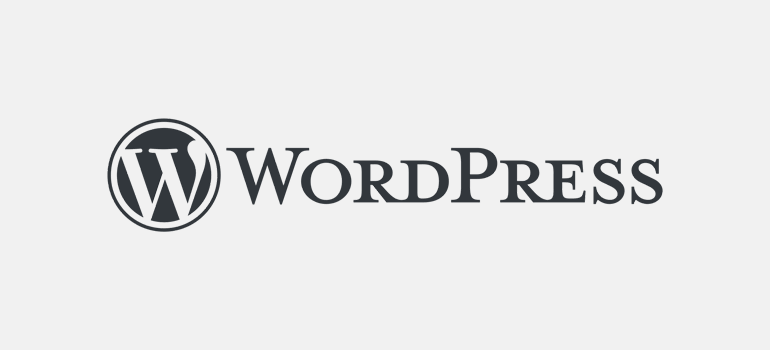
هذا يعني أنه يمكنك إجراء أي تغييرات في رأس الصفحة أو تذييلها أو أي صفحات من موقع WordPress الخاص بك. لا يعتبر WordPress ذلك مخالفًا لأي قانون أو غير قانوني. وبالتالي ، يمكنك تعديل سمات وقوالب WordPress بشكل قانوني.
ومع ذلك ، يجب عليك عمل نسخة احتياطية من موقع WordPress الخاص بك باستخدام المكونات الإضافية الاحتياطية قبل إجراء أي تغييرات. هذا يجعل من السهل استعادة موقعك حتى إذا ارتكبت أي خطأ أثناء إزالة اسم القالب من التذييل.
يظهر اسم النسق في تذييل موقع الويب مع معلومات حقوق النشر الأخرى. إنه يعطي فكرة للجمهور حول الموضوع الذي استخدمته لإنشاء الموقع.
إذا كنت تستخدم سمات WordPress الافتراضية مثل Twenty-Twenty-Three ، فقد تجد حقوق نشر تقول "Proudly Powered by WordPress". بينما بالنسبة إلى السمات الأخرى ، قد ترى اسم السمة أو الشركة التي قامت ببناء السمة. ومن القانوني إزالة Proudly Powered by WordPress واسم القالب.
قبل أن نناقش كيفية إزالة اسم القالب من تذييل WordPress ، دعنا نتحدث بإيجاز عن سبب ضرورة إزالته.
لماذا من الضروري إزالة تذييل حقوق النشر من قالب WordPress؟
نظرًا لأن WordPress يقدم العديد من السمات لتستخدمها على موقع الويب الخاص بك ، فلا حرج في استخدامها. ولكن ليس من الضروري أيضًا التباهي بالموضوع الذي استخدمته لإنشاء موقع WordPress الخاص بك. كإحساس بالائتمان ، قد لا تقوم بإزالته ، ولكن هناك الكثير من المزايا لإزالة اسم المظهر.
دعونا نلقي نظرة على عدد قليل منهم:
- لإنشاء وجود علامتك التجارية: أثناء الاتصال بالإنترنت من خلال عملك ، يجب أن يكون التركيز الوحيد هو الترويج لعلامتك التجارية بدلاً من مزود المظهر. لذا ، قم بإزالة اسم الموضوع لمساعدة الزوار على التعرف على عملك وليس العلامات التجارية الأخرى.
- للتخصيص : تتيح لك إزالة تذييل حقوق النشر من سمة WordPress إنشاء مظهر مخصص. لذلك ، يتعرف جمهورك على علامتك التجارية بدلاً من شركة الموضوع.
- للحفاظ على الاحتراف: يبدو موقعك أكثر احترافية إذا أضفت رابطك المخصص على التذييل بدون اسم القالب.
- للأمان: تؤدي إزالة اسم القالب من التذييل إلى تقليل فرص اختراق المتسللين لموقعك لأنهم لن يعلموا أن موقعك مبني على WordPress.
مع ذلك ، دعنا نلقي نظرة على طرق إزالة اسم القالب من تذييل WordPress.
كيفية إزالة اسم الموضوع من تذييل WordPress؟
قد لا يكون الكثير منكم على دراية بحقيقة أنه يمكنك إزالة اسم القالب من تذييل WordPress. في حين أن البعض قد حاول إزالة اسم القالب من تذييل موقع الويب ، لكن لم يتمكنوا من القيام بذلك.
حسنًا ، هناك ثلاث طرق مختلفة للقيام بذلك بسهولة. لنلقِ نظرة على تلك الطرق:
الطريقة الأولى: إزالة اسم القالب من تذييل WordPress من خلال التخصيص
الطريقة الأولى لإزالة اسم السمة من تذييل WordPress هي باستخدام أداة التخصيص. الأداة متاحة على لوحة تحكم WordPress الخاصة بك. سنعرض لك أيضًا عملية خطوة بخطوة لاستخدام الأداة.
لتوضيح هذه الطريقة ، سنستخدم موضوع Zakra.
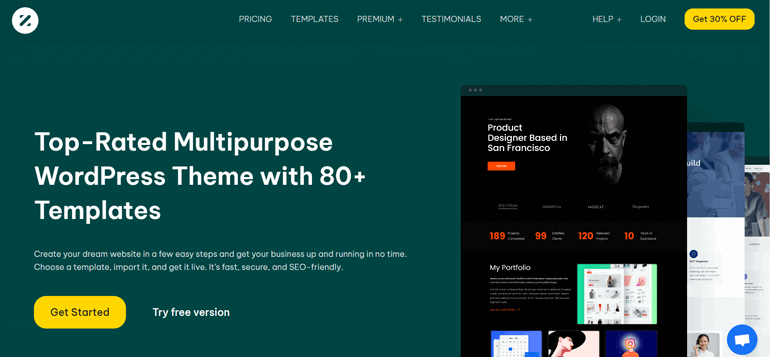
Zakra هو موضوع متعدد الأغراض مناسب لأي نوع من مواقع WordPress ، بما في ذلك المدونة. يوفر أكثر من 80 نموذجًا يمكنك استخدامها على الفور لإنشاء موقع WordPress.
وبالتالي ، دعونا نرى كيفية إزالة اسم السمة من تذييل WordPress باستخدام سمة Zakra.
لإزالة اسم السمة ، يجب أولاً تثبيت السمة وتنشيطها. إذا كنت قد فعلت ذلك بالفعل ، فهذا رائع. بخلاف ذلك ، يمكنك اتباع البرنامج التعليمي الخاص بنا حول تثبيت وتفعيل سمة Zakra.
الخطوة التالية هي استيراد عرض توضيحي من اختيارك من القالب. يحتوي Zakra على فئات تجريبية متعددة مثل الأعمال والمدونات والتجارة الإلكترونية و LMS وما إلى ذلك.
يمكنك استيراد عرض توضيحي مجاني أو شراء نسخة مميزة وتثبيتها على موقع WordPress الخاص بك. لذلك ، ستتلقى إشعارًا يفيد ببدء استخدام Zakra بعد تثبيت السمة.
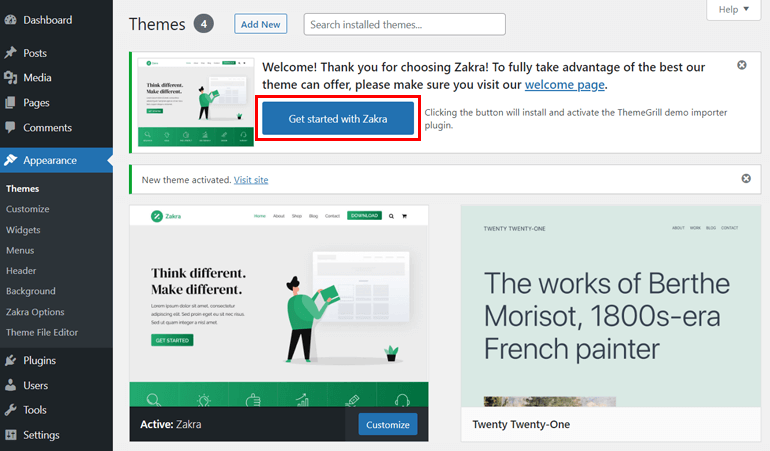
انقر فوقه ، وسيقوم تلقائيًا بتثبيت المكون الإضافي للمستورد التجريبي ThemeGrill.
بالمناسبة ، يمكنك أيضًا تثبيت المكون الإضافي من خلال علامة التبويب الملحقات .
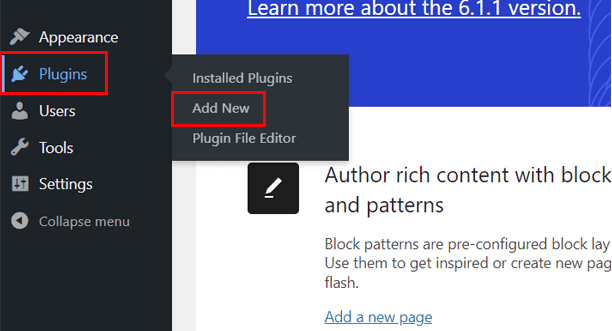
سترى الآن الواجهة مع جميع العروض التوضيحية المتاحة من سمة Zakra. اختر عرضًا تجريبيًا واحدًا مناسبًا لك.
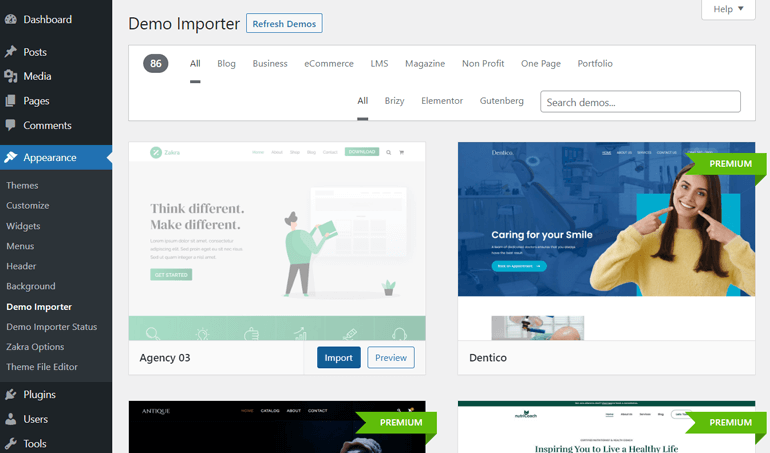
في هذا البرنامج التعليمي ، نستخدم Agency 03 تجريبي. بعد اختيار العرض التوضيحي الذي تختاره ، قم بالمرور عليه. يظهر لك الزرين: استيراد ومعاينة .
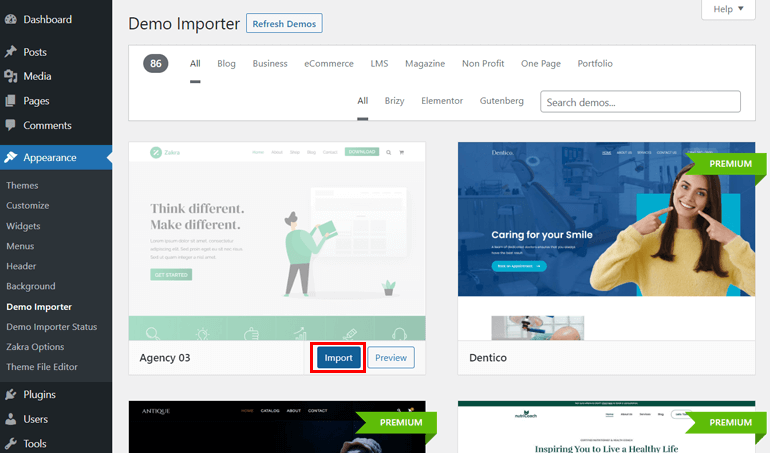
وبالتالي ، انقر فوق الزر استيراد وتابع.
يظهر مربع حوار جديد عند النقر فوق الزر "استيراد". اقرأها بعناية واضغط على زر التأكيد إذا بدا كل شيء على ما يرام.
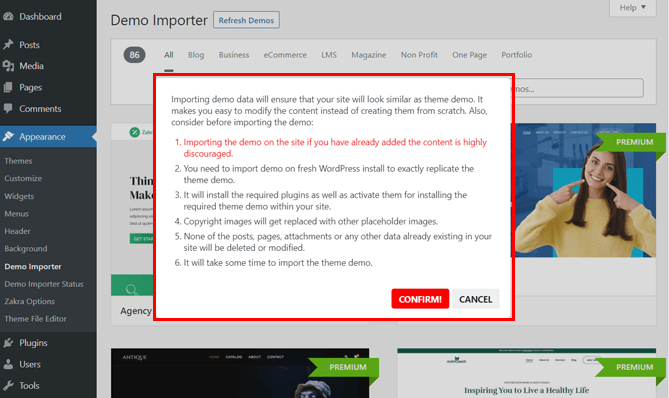
بعد استيراد العرض التوضيحي ، يمكنك زيارة موقع WordPress الخاص بك بالنقر فوق الزر Live Preview .
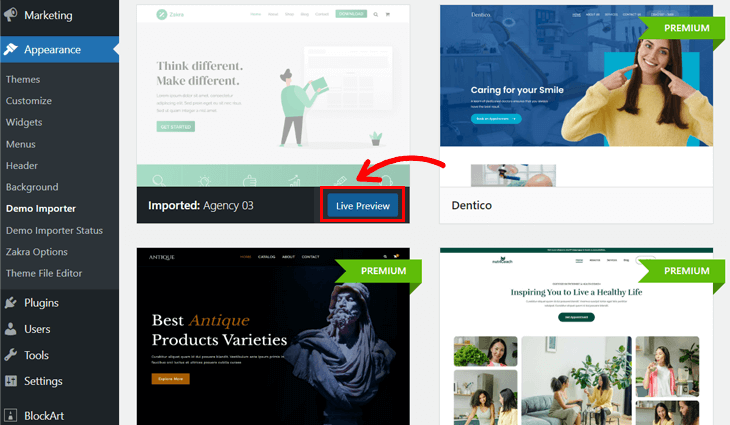
أثناء التمرير لأسفل إلى التذييل ، سترى اسم المظهر يقول "بدعم من Zakra و BlockArt" .
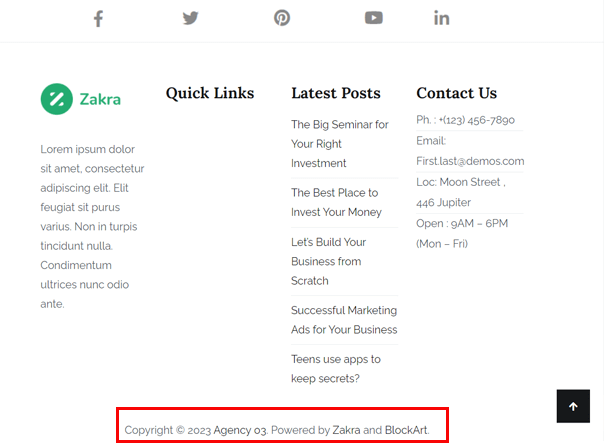
هذا هو بالضبط ما سنقوم بإزالته.
لإزالة اسم السمة من تذييل WordPress ، قم بزيارة لوحة معلومات WordPress الخاصة بك. بعد ذلك ، انتقل إلى المظهر >> تخصيص .
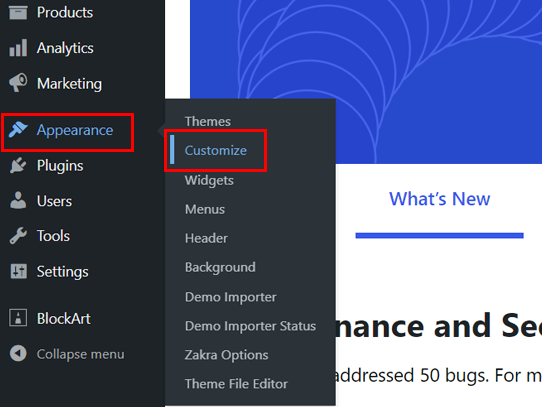
نظرًا لأننا نقوم بتخصيص التذييل ، انقر فوق التذييل ثم شريط أسفل التذييل .
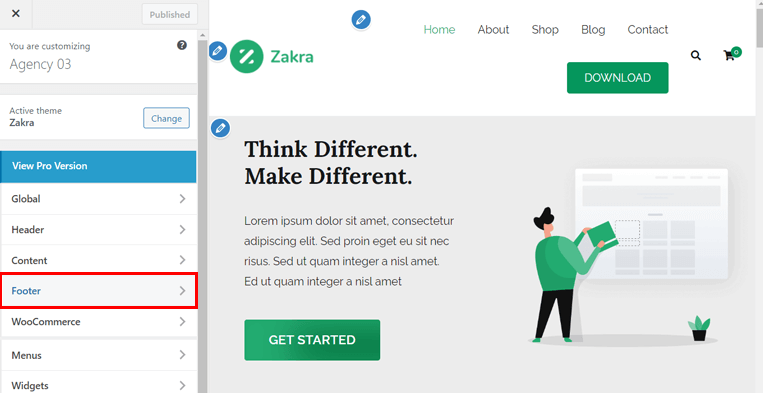
هنا ، سترى النص / HTML للمحتوى الأيسر .
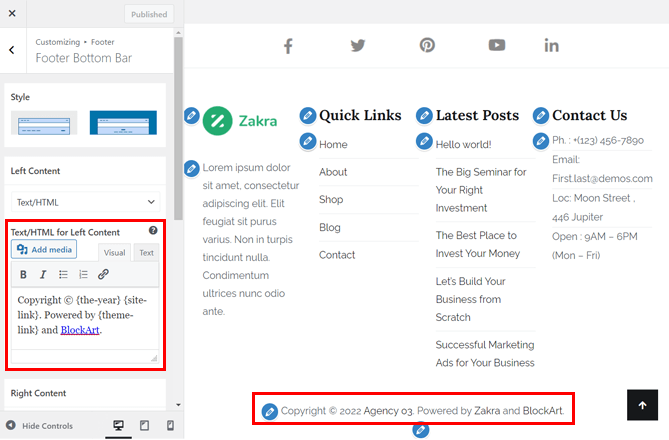
ضمن مربع النص الخاص به ، قم بإزالة اسم السمة ، ويمكنك رؤية التغييرات الحية في الواجهة على اليسار.
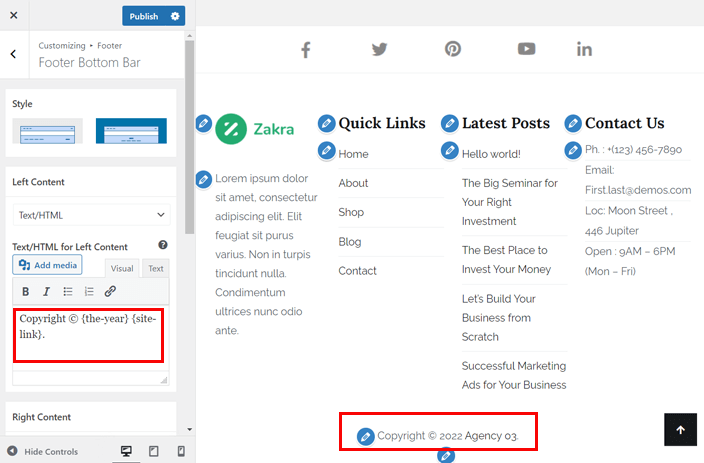
بعد إزالة اسم السمة ، اضغط على زر نشر في الأعلى.
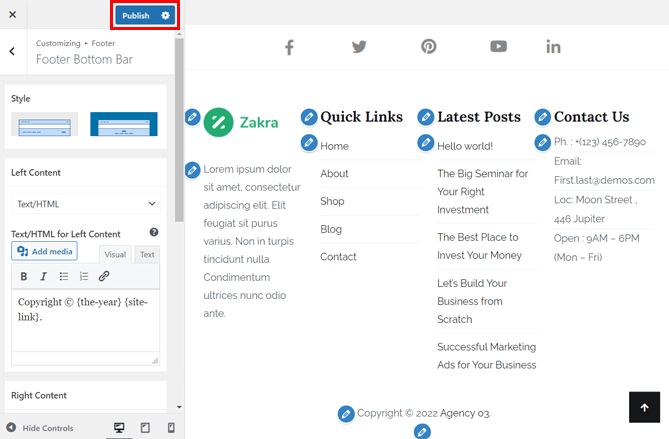
وبالتالي ، قمت بإزالة اسم القالب بنجاح من موقع WordPress الخاص بك. يمكنك الآن التحقق من خلال زيارة موقع WordPress الخاص بك. لن ترى أي اسم موضوع.
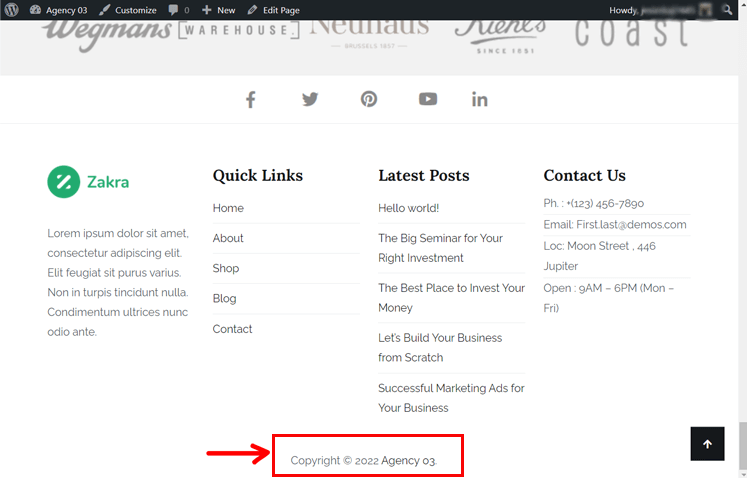
إلى جانب إزالة اسم السمة ، يمكنك أيضًا تحرير أو إزالة اسم الموقع وإضافة اسمك المخصص. في الوقت نفسه ، يمكنك أيضًا إزالة عنوان الصفحة وتخصيص الرأس والقوائم والأدوات وما إلى ذلك.

الطريقة الثانية: إزالة اسم القالب من تذييل WordPress باستخدام قالب الكتلة
الطريقة التالية لإزالة اسم القالب من تذييل موقع WordPress الخاص بك هي استخدام قالب كتلة.
تتكون سمات الكتلة ، المعروفة أيضًا باسم تحرير الموقع الكامل (FSE) ، من قوالب مصنوعة بالكامل من الكتل. تم تقديمها مع WordPress الإصدار 5.9 بهدف وحيد هو جعل السمة قابلة للتخصيص بالكامل
هنا ، لإظهار كيفية إزالة اسم السمة من تذييل WordPress باستخدام قالب كتلة ، نستخدم سمة eStory. eStory هو قالب كتلة بواسطة ThemeGrill ، وهو الأنسب لمواقع التدوين. إنه مرن وقابل للتخصيص بالكامل.
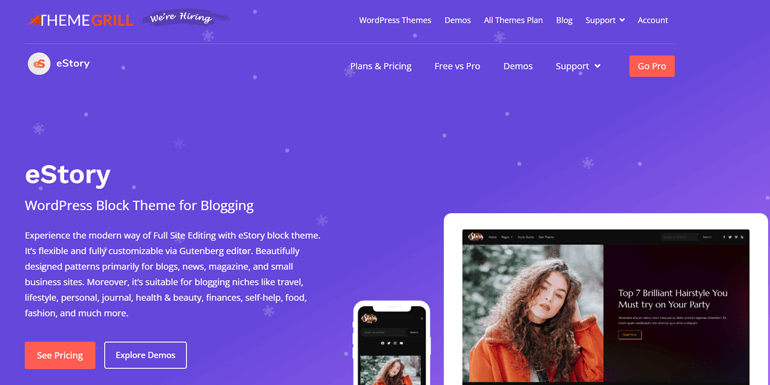
يحتوي eStory أيضًا على ثلاثة مواقع للمبتدئين تناسب المدونات والأخبار والمجلات ومواقع الأعمال الصغيرة. إلى جانب ذلك ، إنه جاهز 100٪ لـ Gutenberg ويحتوي على أكثر من 25 نمط كتلة.
إذا لم تقم بتثبيت أي سمة على موقع WordPress الخاص بك ، يمكنك ببساطة تثبيت سمة eStory. إذا كان لديك بالفعل ، فهذا رائع!
لتثبيت سمة eStory واستيراد العرض التوضيحي الخاص بها ، يمكنك اتباع نفس الإجراء كما هو مذكور أعلاه لموضوع Zakra.
بعد الانتهاء من استيراد العرض التوضيحي ، قم بزيارة لوحة معلومات WordPress الخاصة بك وانتقل إلى Appearance >> Editor .
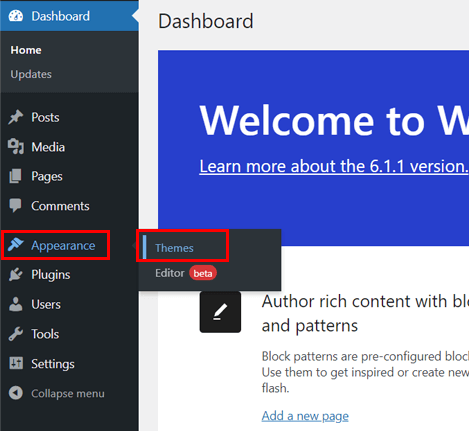
الآن ، سترى واجهة جديدة ، وهي محرر. من هنا ، قم بالتمرير لأسفل حتى تحصل على معلومات حقوق النشر مع اسم المظهر.
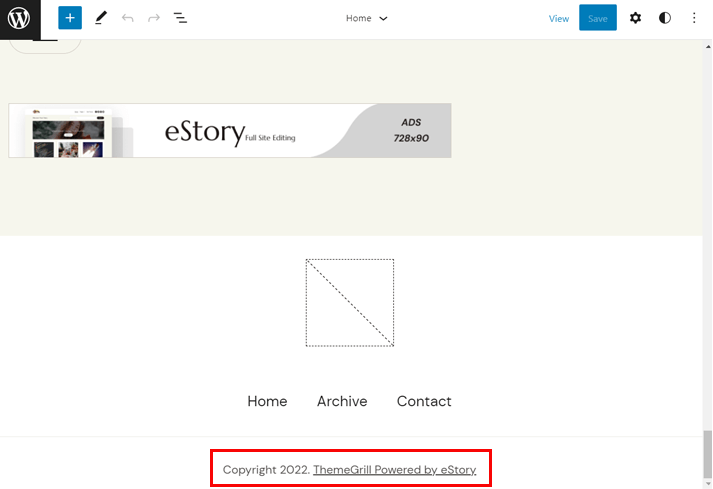
ما عليك سوى التمرير فوق التذييل والنقر عليه. يمكنك الآن تعديل التذييل مباشرة من المحرر.
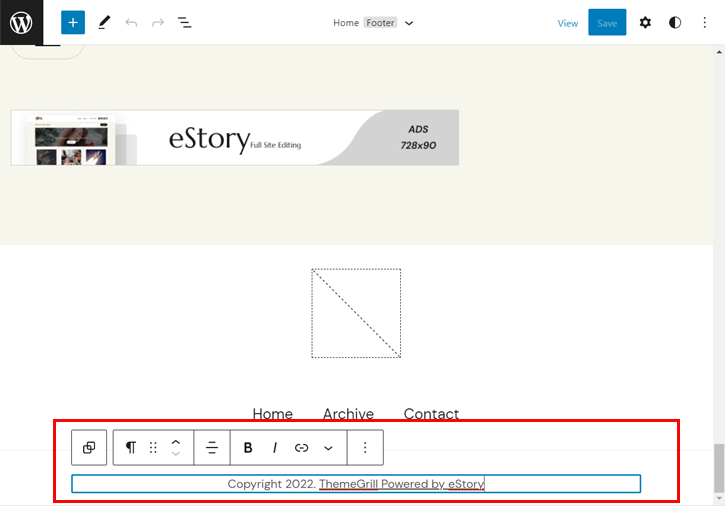
يمكنك إزالة التذييل بالكامل أو إزالة اسم القالب. كل هذا خيارك. بمجرد الانتهاء من التحرير ، اضغط على زر حفظ في أعلى الصفحة.
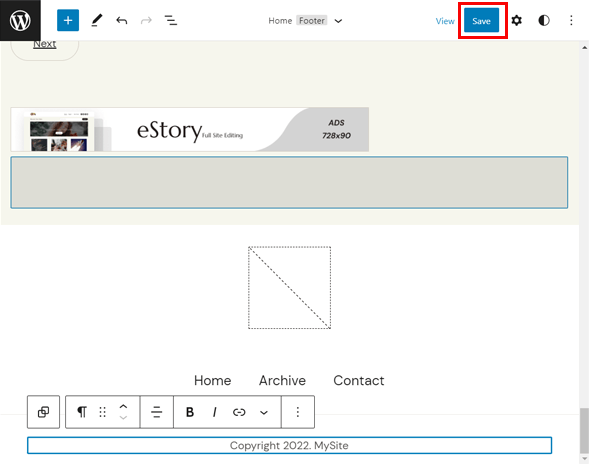
ثم يعرض لك مربع حوار يسألك عما إذا كنت متأكدًا من التغييرات التي تم إجراؤها. اضغط على زر حفظ مرة أخرى إذا كنت جيدًا مع التغييرات. خلاف ذلك ، يمكنك أيضًا إلغاء التغييرات.
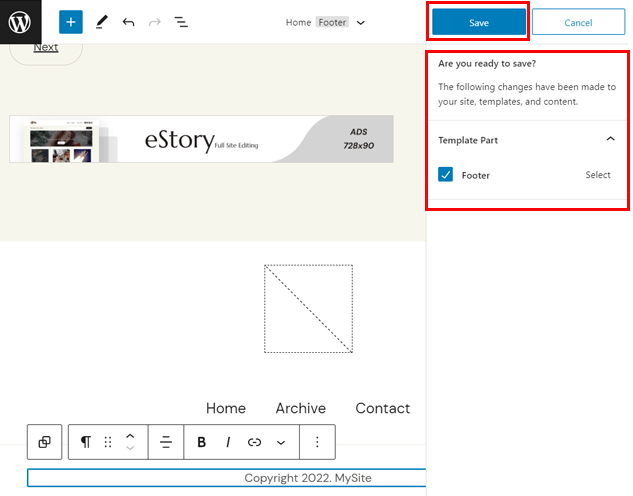
يمكنك الآن العودة إلى لوحة التحكم وزيارة موقعك. لن يعرض اسم المظهر على موقع الويب الخاص بك بعد الآن.
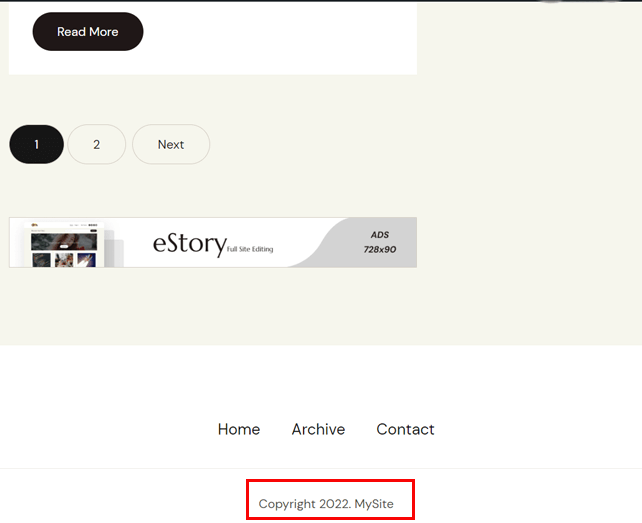
وبالتالي ، إذا قمت بتثبيت سمة حظر على موقع الويب الخاص بك ، فيمكنك بسهولة إزالة اسم السمة باستخدام محرر الكتلة. إنه حقًا سريع وسهل.
الطريقة الثالثة: إزالة اسم القالب من تذييل WordPress باستخدام البرنامج المساعد WordPress
يقدم WordPress عددًا كبيرًا من المكونات الإضافية لإضافة وظائف إضافية إلى موقع WordPress الخاص بك. ولإزالة اسم السمة من تذييل WordPress أيضًا ، يمكنك استخدام مكون إضافي أيضًا.
لنرى كيف!
باستخدام إزالة رصيد التذييل
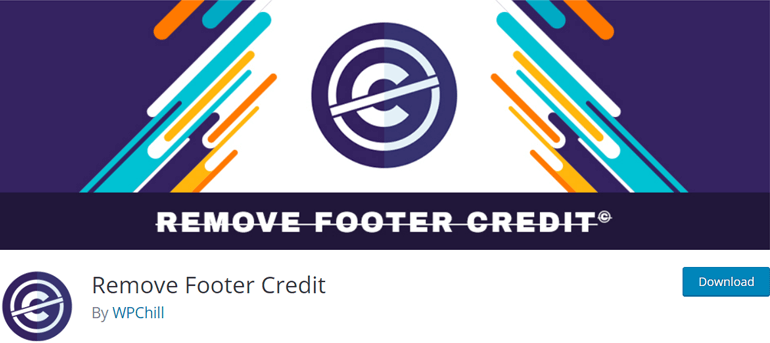
يعد Remove Footer Credit البرنامج المساعد الأكثر شيوعًا لإزالة اسم القالب من تذييل WordPress. إنه مجاني تمامًا وسهل الاستخدام.
إلى جانب ذلك ، فإنه يوفر الحد الأدنى من الخيارات لإبقاء العملية أبسط وأسهل. في الوقت نفسه ، لست مضطرًا أيضًا إلى تعديل كود الواجهة الخلفية لموقعك على الويب. يمكنك فحص رمز التذييل وإزالة اسم النسق أو استبداله من خلال مربع النص.
إليك البرنامج التعليمي حول إزالة رصيد التذييل باستخدام المكون الإضافي Remove Footer Credit . وفي هذه الطريقة ، نستخدم سمة ColorMag والعرض التوضيحي الرئيسي الخاص بها.
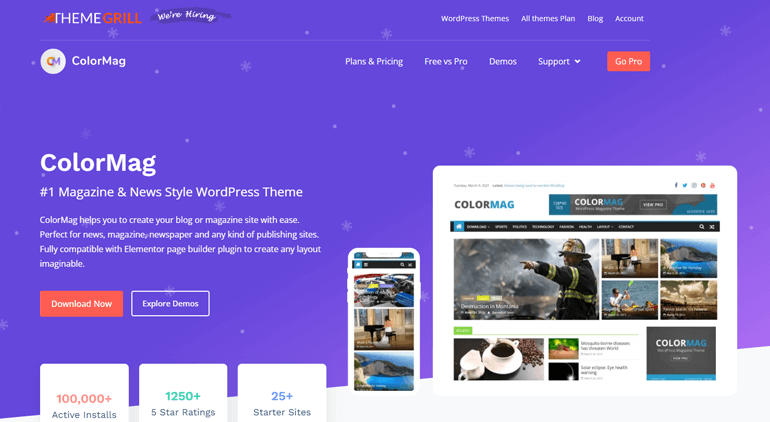
يوجد أدناه لقطة شاشة توضح كيفية ظهور التذييل مع اسم السمة على موقع ColorMag التجريبي.
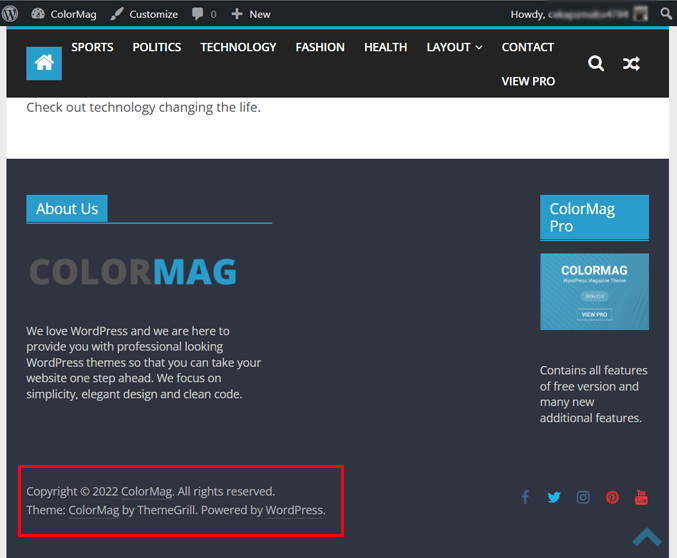
لإزالته ، قم بزيارة لوحة معلومات WordPress الخاصة بك وانتقل إلى المكونات الإضافية >> إضافة جديد .
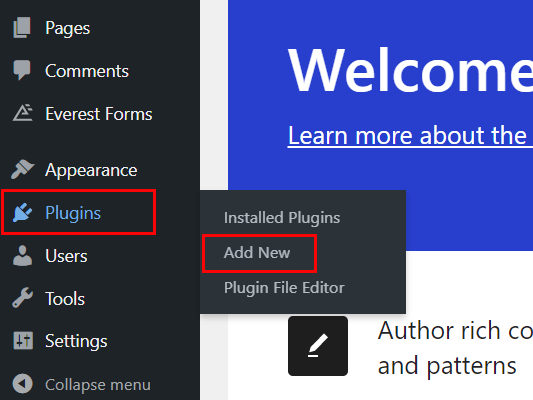
تظهر واجهة جديدة على شاشتك ، تعرض المكونات الإضافية المميزة. على الجانب الأيسر ، سترى شريط البحث ؛ ابحث عن رصيد إزالة التذييل من هنا.
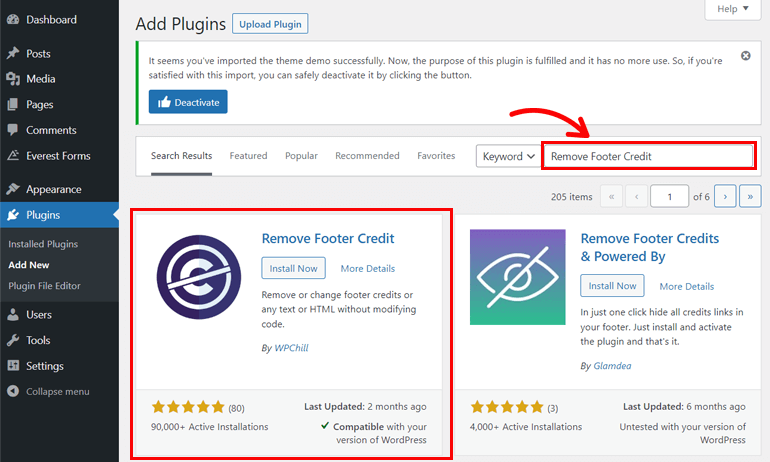
على الفور ، تظهر لك نتائج البحث المكون الإضافي. لذلك ، اضغط على زر التثبيت الآن ثم زر التنشيط .
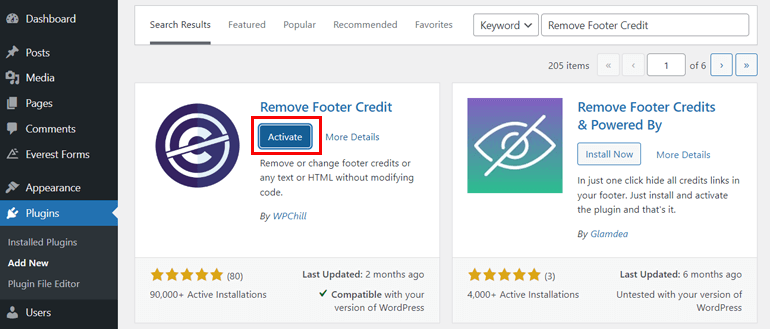
وبالتالي ، فإن صفحة المكونات الإضافية على شاشتك تعرض لك جميع المكونات الإضافية المثبتة على موقع WordPress الخاص بك.
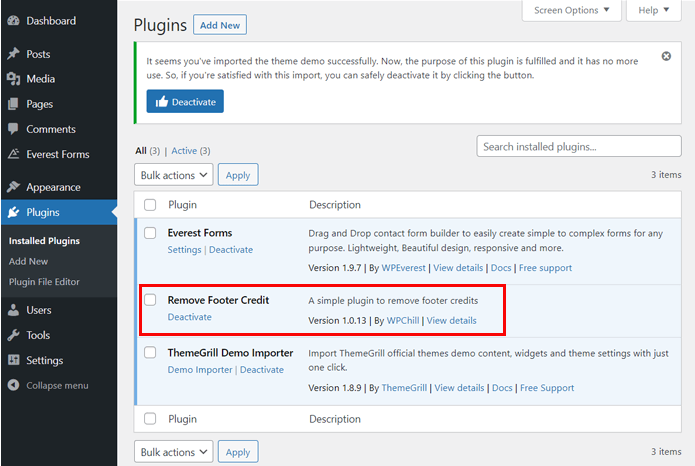
بعد ذلك ، من لوحة معلومات موقعك ، انتقل إلى أدوات >> إزالة رصيد التذييل .
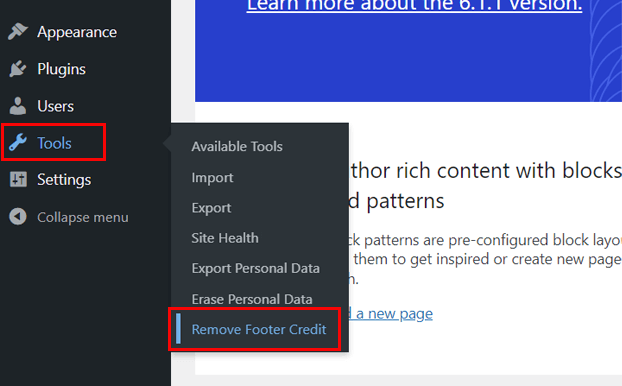
تظهر صفحة جديدة على شاشتك قد تبدو على النحو التالي:
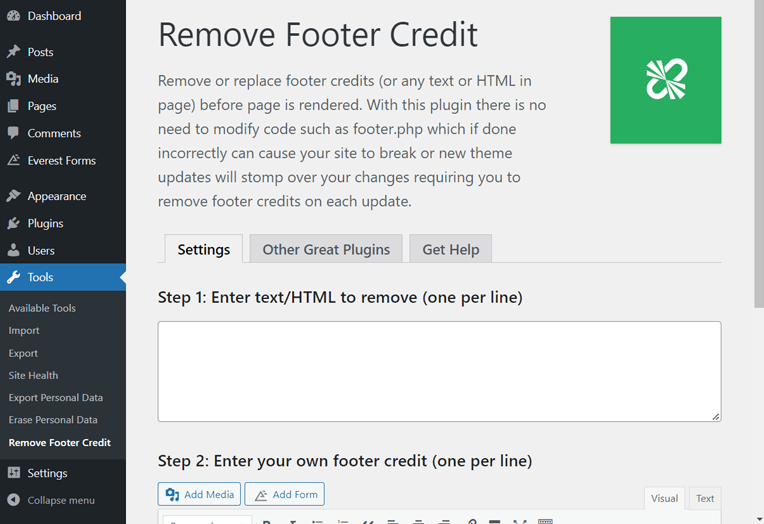
الآن ، افتح موقع الويب الخاص بك في علامة تبويب جديدة وافحص عنصر التذييل الخاص به. لذلك ، ما عليك سوى النقر بزر الماوس الأيمن فوقه واختيار فحص . نظرًا لاختلاف طريقة فحص العناصر باختلاف المتصفحات ، فنحن هنا نستخدم Google Chrome .
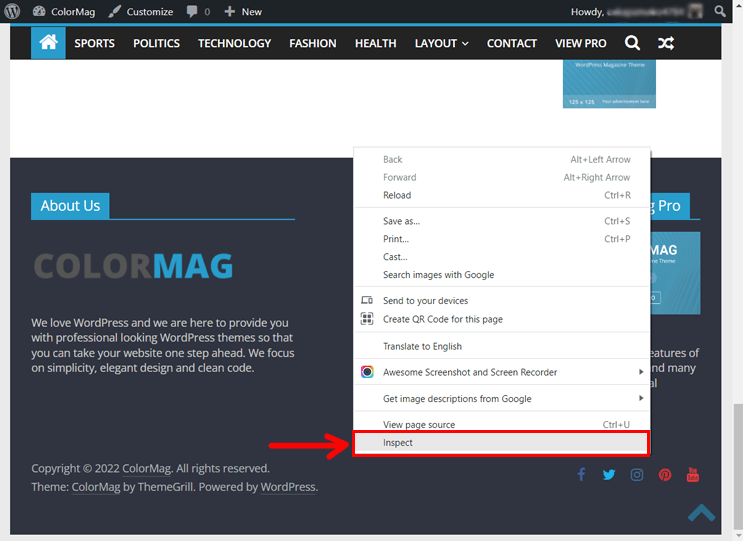
على الجانب الأيسر ، سترى رمز موقع الويب الخاص بك. الآن انسخ مقتطف الشفرة الذي يبرز اسم السمة. ما عليك سوى النقر بزر الماوس الأيمن فوق رمز العناصر التي تريد إزالتها وتحديد نسخ >> نسخ العنصر .
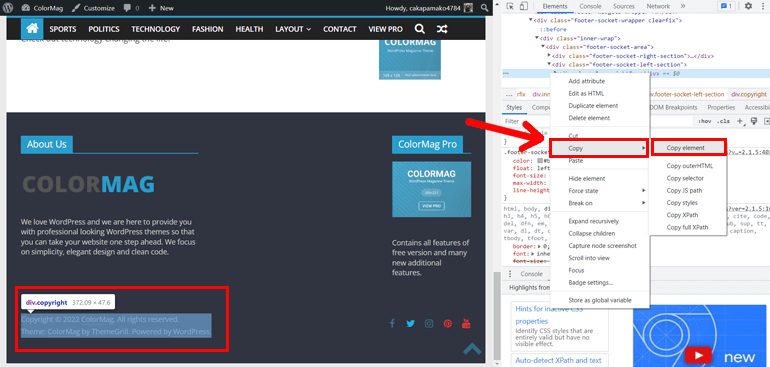
بعد ذلك ، انتقل إلى علامة التبويب حيث فتحت إزالة رصيد التذييل والصق الرمز في مربع النص أسفل الخطوة 1 . تذكر أنه يجب عليك إدخال النص أو رمز HTML لإزالة عناصر التذييل ، عنصرًا في كل سطر.
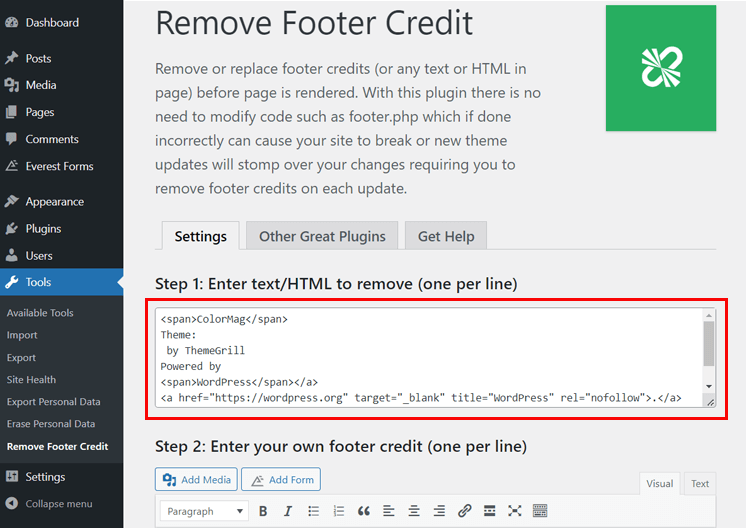
وبالتالي ، انسخ النص أو مقتطف الشفرة لكل عنصر عن طريق فحصه ولصقه أسفل مربع النص في الخطوة 1 .
الآن في مربع النص ضمن الخطوة 2 ، يمكنك إدخال رصيد التذييل المخصص الخاص بك. بعد إزالة اسم الموضوع وإضافة رصيدك المخصص ، اضغط على زر حفظ .
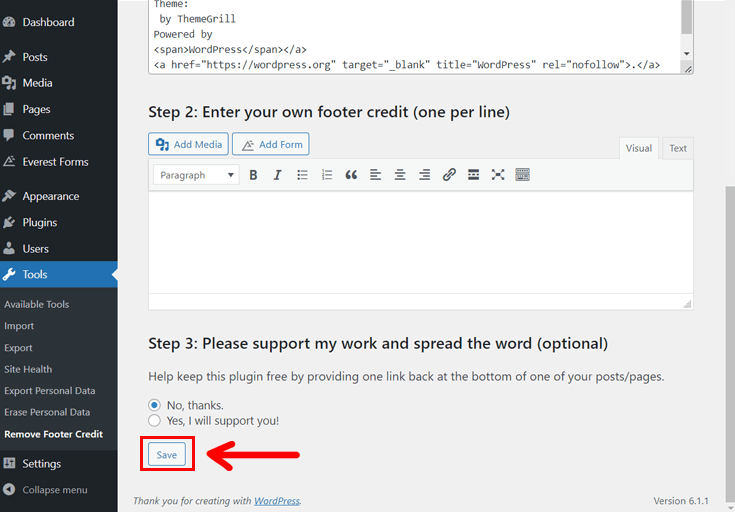
للتحقق مما إذا كنت قد أزلت اسم القالب بنجاح من تذييل WordPress أم لا ، يمكنك زيارة موقع WordPress الخاص بك.
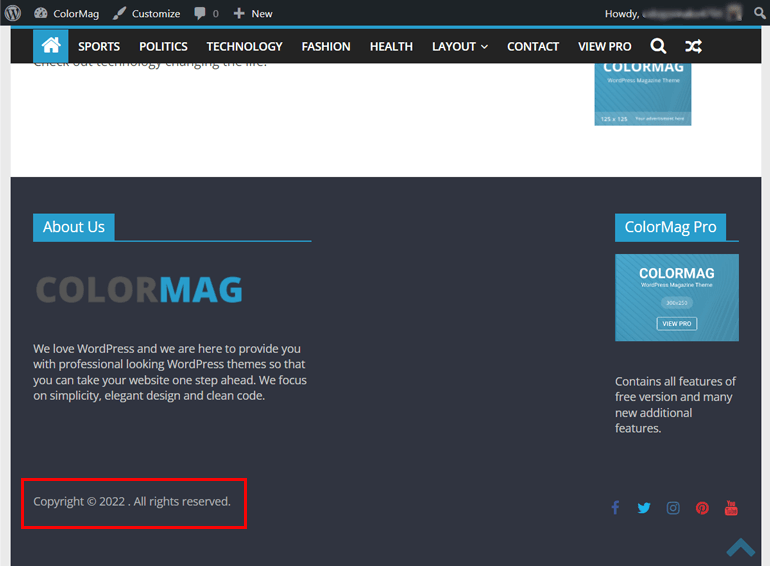
قارن الآن الصور السابقة واللاحقة لهذه الطريقة. سترى وجود وغياب اسم النسق من التذييل ، على التوالي.
هذا هو.
قم بتغليفه!
حسنًا ، هذا كل شيء منا حول كيفية إزالة اسم القالب من تذييل WordPress. نأمل أن تساعدك مقالتنا في إزالة تذييل حقوق النشر من قالب WordPress.
لكن تذكر أننا استخدمنا سمات Zakra و eStory و ColorMag لجعل العملية أكثر مرونة وسهولة. قد لا تكون نفس العملية أثناء استخدام سمات أخرى.
تحتوي السمات المختلفة على خيارات مختلفة للتخصيص ، ويجب أن تضع ذلك في ذهنك. ومع ذلك ، بالنسبة لموضوعات الكتلة ، قد تختلف العملية قليلاً فقط.
وبالتالي ، يمكنك استخدام أي من الطرق المذكورة أعلاه لإزالة اسم القالب من تذييل WordPress.
لماذا لا تزور صفحة المدونة الخاصة بنا إذا كان لا يزال لديك بعض الوقت؟ لدينا أدلة حول إزالة عنوان الصفحة في WordPress ، وتغيير لون الرابط ، وغير ذلك الكثير.
أيضًا ، تابعنا على Twitter و Facebook للحصول على إشعارات أو تحديثات حول مقالاتنا ومنتجاتنا الجديدة.
يمكنك أيضًا الاشتراك في قناة YouTube الخاصة بنا للحصول على دروس الفيديو.
